 tutorial komputer
tutorial komputer
 pelayar
pelayar
 2345 Apakah yang perlu saya lakukan jika ikon desktop penyemak imbas saya tiada?
2345 Apakah yang perlu saya lakukan jika ikon desktop penyemak imbas saya tiada?
2345 Apakah yang perlu saya lakukan jika ikon desktop penyemak imbas saya tiada?
Feb 01, 2024 am 10:45 AMEditor PHP Yuzi membawakan anda penyelesaian kepada masalah kehilangan ikon desktop dalam pelayar 2345. Apabila menggunakan penyemak imbas 2345, kadangkala anda akan mendapati bahawa ikon desktop tiada, yang mungkin membawa sedikit kesulitan kepada penggunaan kami. Tetapi jangan risau, kami boleh menyelesaikan masalah ini melalui kaedah berikut dan membuat ikon desktop pelayar 2345 muncul semula.
2345 Perkara yang perlu dilakukan jika ikon desktop penyemak imbas hilang
1 Mula-mula, klik ikon "Mula" di sudut kiri bawah desktop komputer untuk membuka tetingkap menu mula, dan cari "Pelayar 2345" dalam kotak carian di bahagian bawah tetingkap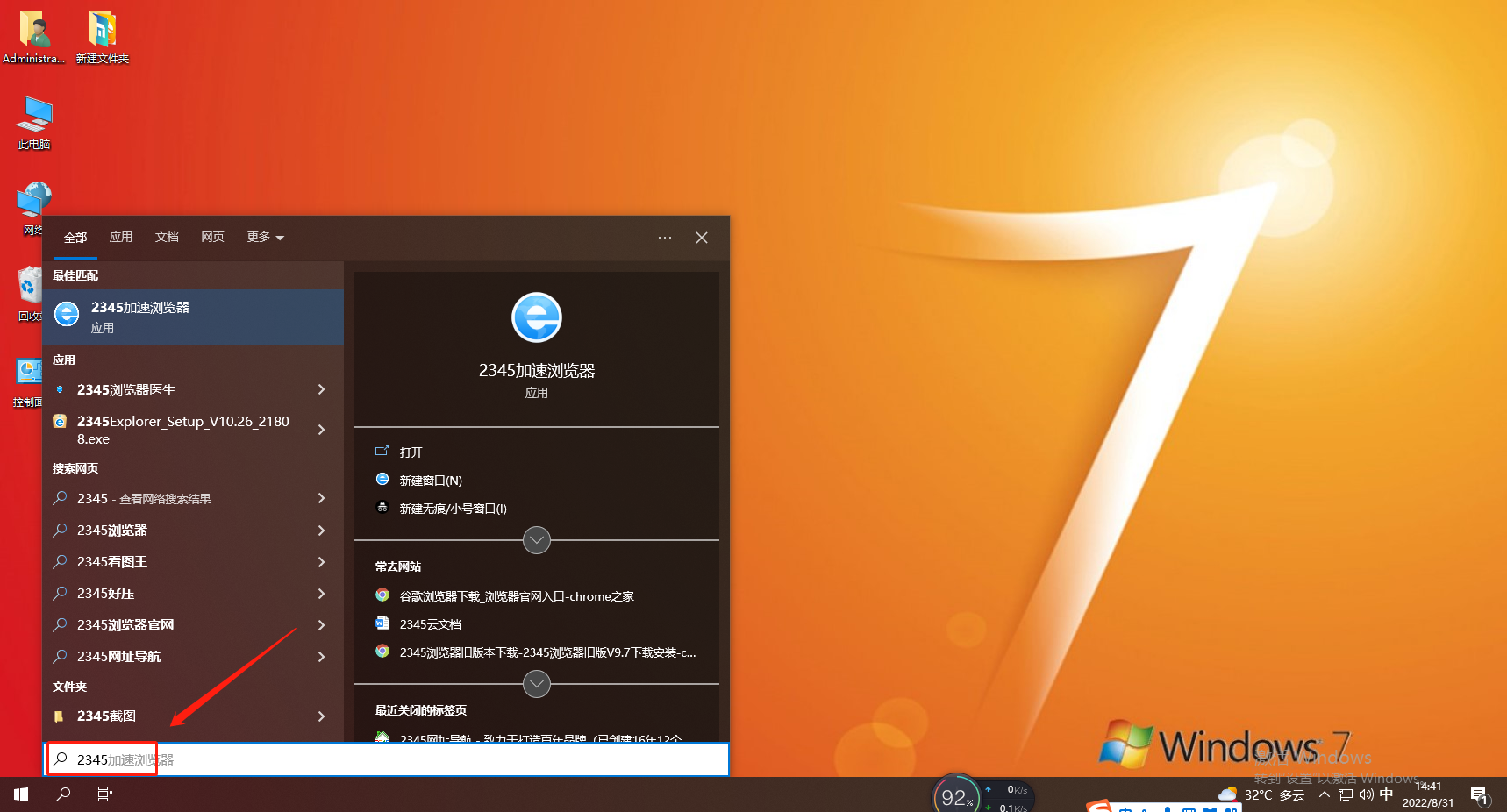
2 Pada masa ini, anda boleh menemui penyemak imbas 2345 dalam hasil carian di atas Gunakan butang kanan tetikus untuk mengklik, dan kemudian pilih "Buka lokasi fail" dalam menu klik kanan pop timbul.
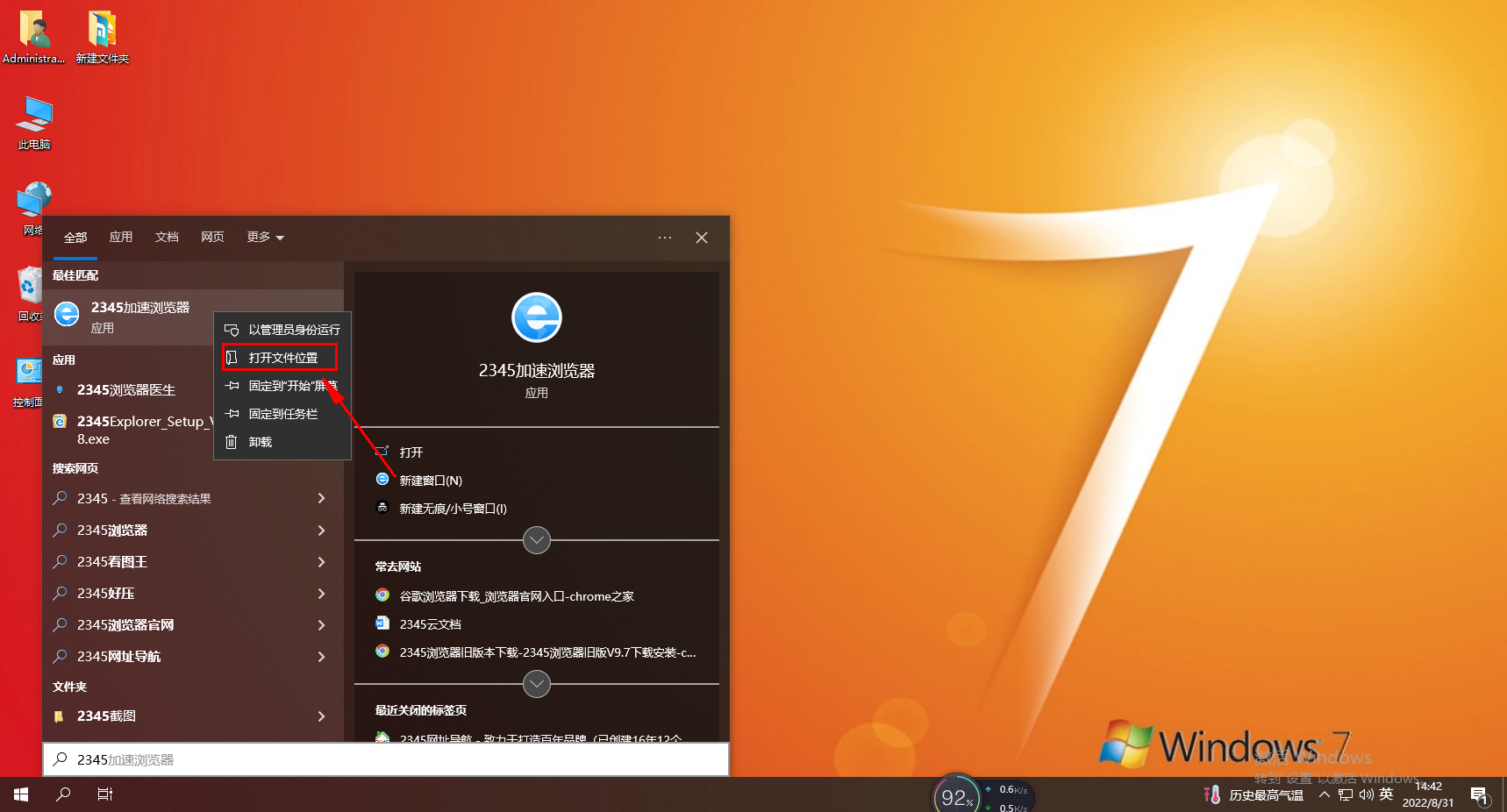
3 Seperti yang ditunjukkan dalam rajah di bawah, kami telah memasuki direktori pemasangan pelayar 2345 Gunakan butang kanan tetikus untuk mengklik pada ikon, dan kemudian klik "Hantar ke" - "Pintasan Desktop" dalam pop. -menu klik kanan ke atas. 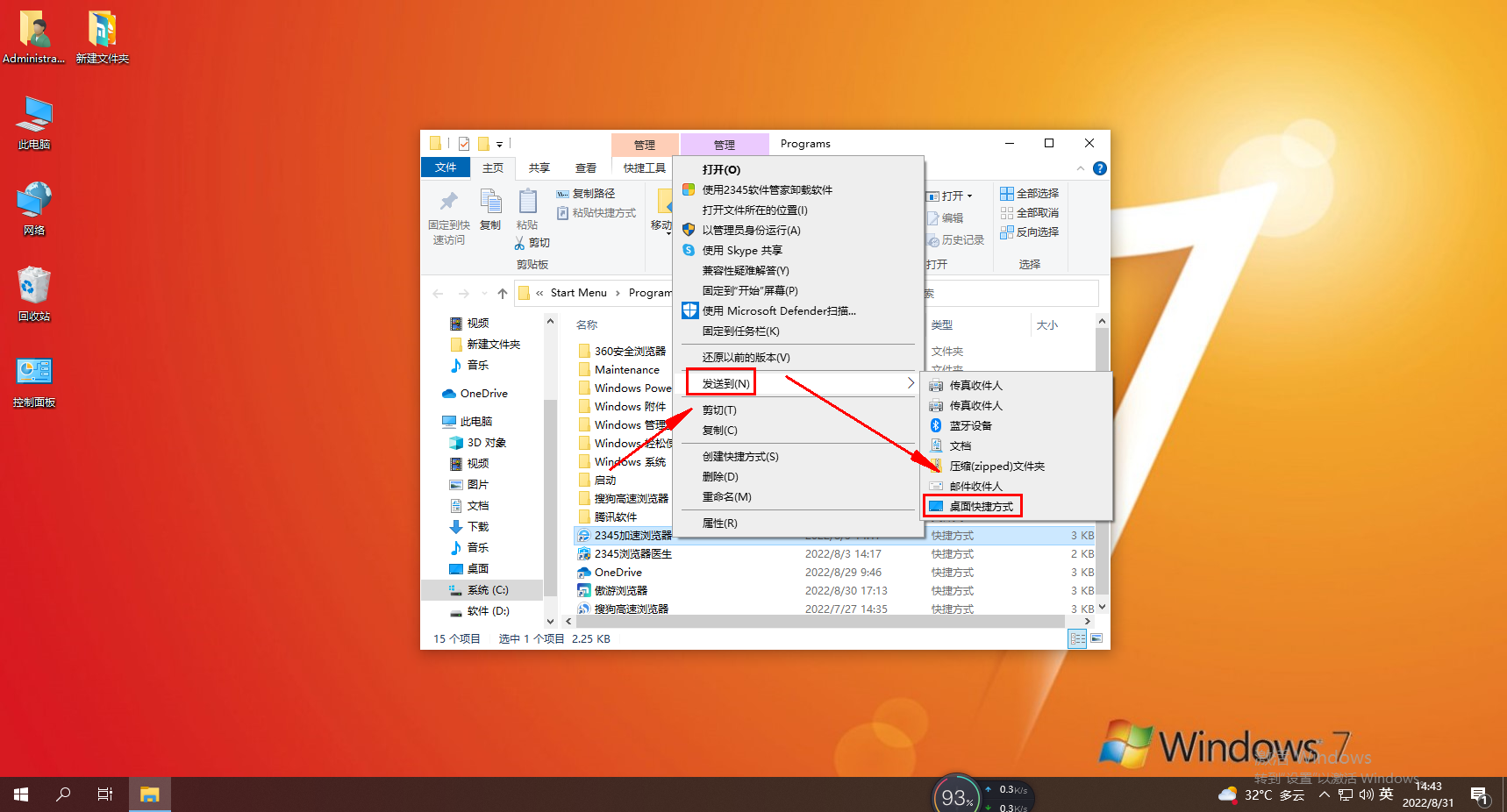
4 Pada masa ini, kita kembali ke desktop pada masa ini, kita boleh melihat ikon pelayar 2345 pada desktop semula. 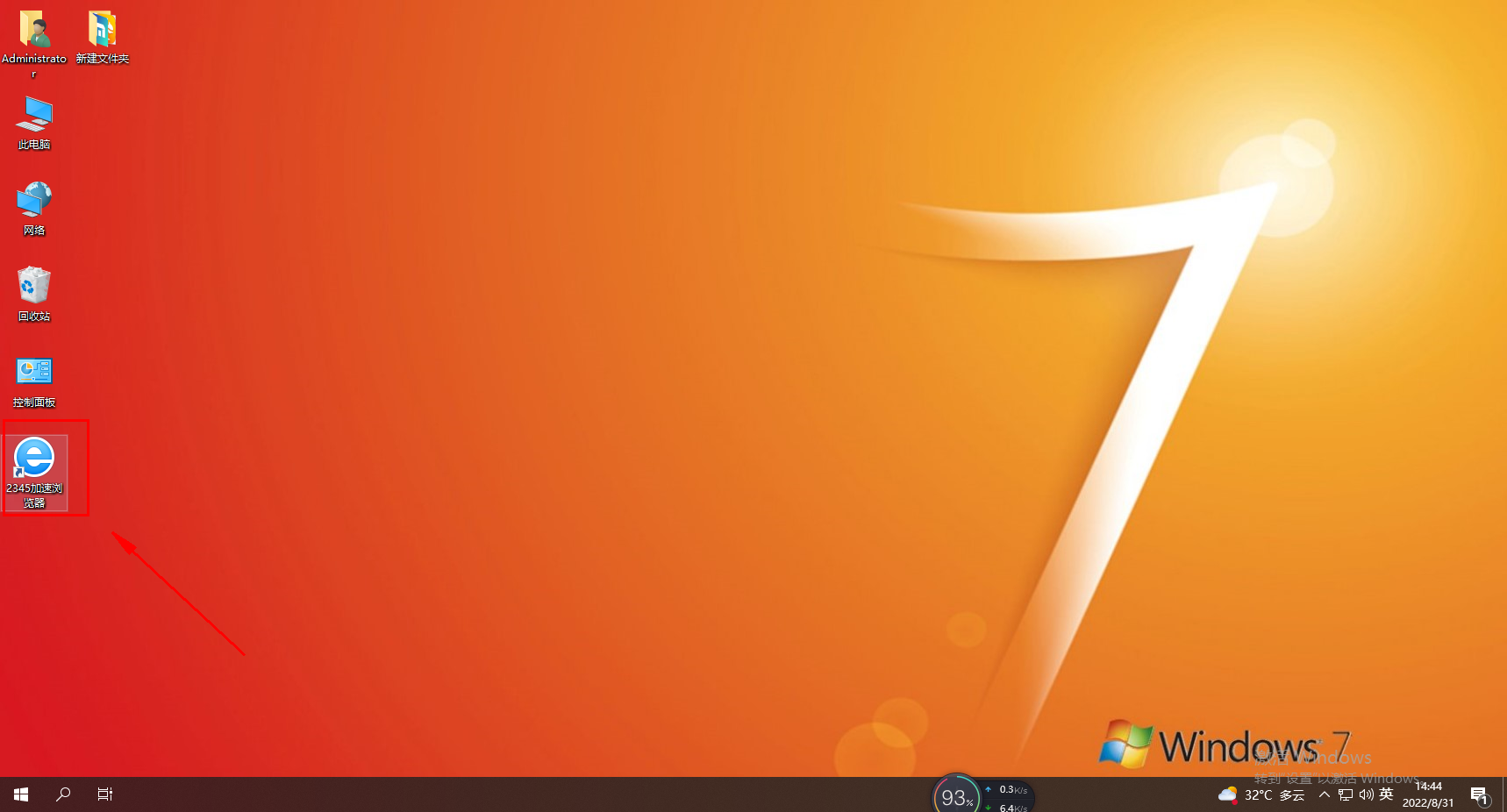
Atas ialah kandungan terperinci 2345 Apakah yang perlu saya lakukan jika ikon desktop penyemak imbas saya tiada?. Untuk maklumat lanjut, sila ikut artikel berkaitan lain di laman web China PHP!

Alat AI Hot

Undress AI Tool
Gambar buka pakaian secara percuma

Undresser.AI Undress
Apl berkuasa AI untuk mencipta foto bogel yang realistik

AI Clothes Remover
Alat AI dalam talian untuk mengeluarkan pakaian daripada foto.

Clothoff.io
Penyingkiran pakaian AI

Video Face Swap
Tukar muka dalam mana-mana video dengan mudah menggunakan alat tukar muka AI percuma kami!

Artikel Panas

Alat panas

Notepad++7.3.1
Editor kod yang mudah digunakan dan percuma

SublimeText3 versi Cina
Versi Cina, sangat mudah digunakan

Hantar Studio 13.0.1
Persekitaran pembangunan bersepadu PHP yang berkuasa

Dreamweaver CS6
Alat pembangunan web visual

SublimeText3 versi Mac
Perisian penyuntingan kod peringkat Tuhan (SublimeText3)
 Bagaimana untuk melaraskan jarak antara ikon desktop dalam Windows 11? Pengenalan kepada kaedah pelarasan
Apr 19, 2024 pm 06:49 PM
Bagaimana untuk melaraskan jarak antara ikon desktop dalam Windows 11? Pengenalan kepada kaedah pelarasan
Apr 19, 2024 pm 06:49 PM
Ramai pengguna mendapati bahawa apabila menggunakan win11, terdapat masalah dengan bahagian ikon desktop Kerana jarak di antara mereka terlalu jauh, ia mengambil banyak ruang kertas dinding dan kesan visualnya adalah buruk diselesaikan? Berikut adalah beberapa petua untuk anda menyelesaikannya dengan cepat! Kaedah 1 1. Mula-mula kita buka sistem "Tetapan". 2. Kemudian buka "Skrin" di sebelah kanan. 3. Kemudian turunkan nisbah zum untuk menjadikannya lebih sempit. Kaedah 2 1. Kita juga boleh klik kanan menu mula dan buka "Run". 2. Kemudian masukkan “regedit” dan tekan Enter untuk membuka pendaftaran. 3. Kemudian masukkan "Computer HKEY_CURRENT_USER\ControlPanel\Desktop\WindowMetrics"
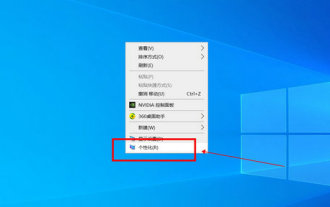 Ikon desktop Win10 Education Edition bertukar daripada putih kepada hitam
Feb 04, 2024 am 10:42 AM
Ikon desktop Win10 Education Edition bertukar daripada putih kepada hitam
Feb 04, 2024 am 10:42 AM
Dalam sistem Win10, banyak tetapan tersuai boleh dilaraskan, termasuk gaya dan warna teks ikon desktop. Jika pengguna perlu menetapkan teks ikon desktop kepada hitam, bagaimana mereka harus melakukannya Pertama, mereka perlu membuka panel pemperibadian dan memilih pilihan latar belakang, kemudian klik pada Tetapan Kontras Tinggi, hidupkan "Gunakan Kontras Tinggi" fungsi dan tetapkan tema kepada "Putih Kontras Tinggi" ”, akhirnya simpan tetapan untuk kembali ke desktop, dan teks telah bertukar menjadi hitam. Ikon desktop Win10 Education Edition berubah daripada putih kepada hitam: 1. Mulakan komputer sistem Win10 dan masukkan desktop. Klik kanan ruang kosong pada desktop dan pilih "Peribadikan". 2. Selepas memasukkan tetapan pemperibadian, klik "Latar Belakang" dalam bar menu kiri dan klik "Tetapan Kontras Tinggi" di sebelah kanan yang sepadan. 3. Klik pada Kontras Tinggi
 Bagaimana untuk menetapkan ikon desktop kembali kepada telus dalam Windows 10
Feb 28, 2024 pm 12:40 PM
Bagaimana untuk menetapkan ikon desktop kembali kepada telus dalam Windows 10
Feb 28, 2024 pm 12:40 PM
Masih terdapat banyak fungsi kecil dalam win10 yang tidak diketahui oleh pengguna, sehingga ramai pengguna secara tidak sengaja menukar ikon desktop kepada telus dan tidak tahu bagaimana untuk menukarnya kembali Hari ini, editor akan membawakan anda penyelesaian kepada ikon desktop win10 yang telus . Bagaimana untuk menetapkan ikon desktop kembali kepada telus dalam Win10 1. Mula-mula, klik kanan kawasan kosong desktop sistem dan pilih Peribadikan dalam tetingkap pop timbul. 2. Pergi ke halaman utama panel kawalan dan klik pada pilihan warna tetingkap di sebelah kanan antara muka. 3. Pada masa ini, anda mendapati bahawa pilihan sebelum mendayakan kesan ketelusan telah ditandakan Anda hanya perlu menyahtanda dan menyimpan perubahan. 4. Dengan cara ini, semua ikon desktop akan ditukar kembali Jika anda perlu menukar warna, anda hanya perlu memilih warna di bahagian atas antara muka. Ini adalah penyelesaian untuk ketelusan ikon desktop win10, operasi khusus masih sangat
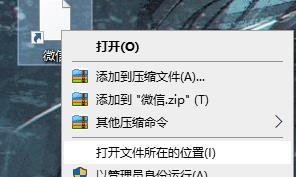 (Diselesaikan) Bagaimana untuk menyelesaikan masalah yang ikon desktop Windows 11 bertukar menjadi segi empat sama putih?
Jan 31, 2024 am 11:42 AM
(Diselesaikan) Bagaimana untuk menyelesaikan masalah yang ikon desktop Windows 11 bertukar menjadi segi empat sama putih?
Jan 31, 2024 am 11:42 AM
Semasa menggunakan Windows 11, saya mendapati bahawa semua ikon desktop telah bertukar menjadi petak putih Apa yang sedang berlaku? Adakah terdapat cara untuk memulihkan ikon biasa? Hari ini, editor akan membawakan anda tutorial pemulihan terperinci, datang dan cuba. Ikon desktop Windows 11 bertukar menjadi petak putih Penyelesaian: 1. Buka lokasi fail aplikasi petak putih. 3. Klik kanan untuk memasuki halaman sifat aplikasi. 5. Tampalkan kandungan yang disalin ke lokasi yang sepadan. 7. Klik OK dan ikon akan muncul Pilih satu dengan bebas dan klik OK.
 Bagaimana untuk menyelesaikan masalah anak panah putih pada ikon desktop win11? Analisis masalah anak panah ikon desktop win11 menjadi putih
Mar 28, 2024 am 10:11 AM
Bagaimana untuk menyelesaikan masalah anak panah putih pada ikon desktop win11? Analisis masalah anak panah ikon desktop win11 menjadi putih
Mar 28, 2024 am 10:11 AM
Apakah yang perlu saya lakukan jika anak panah pada ikon desktop win11 bertukar putih? Ramai pengguna sistem win11 telah melihat bahawa ikon pintasan pada desktop telah bertukar menjadi putih, jadi apa yang sedang berlaku? Pengguna boleh terus membuat dokumen teks baharu, masukkan kod berikut, dan kemudian ikuti langkah-langkahnya. Biarkan laman web ini dengan teliti memperkenalkan kepada pengguna analisis masalah anak panah ikon desktop win11 menjadi putih. Penyelesaian 1 untuk masalah anak panah ikon desktop win11 menjadi putih: 1. Pertama, klik kanan pada ruang kosong pada desktop dan buat dokumen teks baharu. 3. Selepas input selesai, simpannya. 5. Kemudian tukar sambungan failnya kepada .bat. 6. Selepas penamaan semula selesai, klik dua kali fail untuk menjalankannya. Kaedah 2: 1. Buka fail dengan pintasan putih
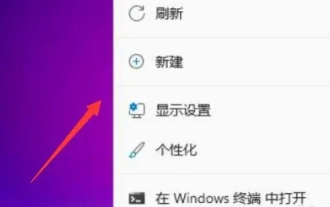 Bagaimana untuk melaraskan saiz ikon desktop dalam win11? Tutorial mengubah saiz ikon desktop dalam win11
Mar 09, 2024 pm 01:04 PM
Bagaimana untuk melaraskan saiz ikon desktop dalam win11? Tutorial mengubah saiz ikon desktop dalam win11
Mar 09, 2024 pm 01:04 PM
Ramai pengguna mendapati bahawa ikon desktop mereka terlalu besar atau terlalu kecil selepas menaik taraf sistem win11 mereka, jadi bagaimana untuk menyesuaikannya? Pengguna boleh terus mengklik Lihat di bawah menu klik kanan, dan kemudian memilih ikon besar atau ikon kecil. Biarkan tapak ini memperkenalkan dengan teliti kepada pengguna cara melaraskan saiz ikon desktop Win11. Cara melaraskan saiz ikon desktop dalam win11 1. Pertama, klik kanan pada ruang kosong pada desktop untuk membuka menu klik kanan. 3. Kemudian klik ikon besar untuk menukarnya kepada ikon besar.
 Bagaimana untuk melaraskan ikon desktop pada komputer win11 yang telah menjadi gelap_Cara untuk melaraskan ikon desktop pada komputer win11 yang telah menjadi gelap
Mar 20, 2024 pm 05:06 PM
Bagaimana untuk melaraskan ikon desktop pada komputer win11 yang telah menjadi gelap_Cara untuk melaraskan ikon desktop pada komputer win11 yang telah menjadi gelap
Mar 20, 2024 pm 05:06 PM
Baru-baru ini, beberapa rakan telah mendapati bahawa ikon bar tugas mereka telah menjadi gelap apabila menggunakan sistem win11 Setiap kali mereka menghidupkan komputer, mereka kelihatan sangat tidak selesa apabila ia menjadi gelap? Yang berikut akan memperkenalkan anda kepada cara melaraskan ikon pada desktop komputer Win11 menjadi lebih gelap. Mari kita lihat bersama-sama. 1. Bagaimana untuk melaraskan ikon desktop dalam Win11 apabila ia menjadi gelap Kami mula-mula klik pada mana-mana ruang kosong pada desktop dan pilih "Pemperibadian" dari menu klik kanan tetikus. 2. Klik "Warna" di sebelah kanan antara muka diperibadikan. 3. Kemudian pilih mod dan tukar kepada "Light&rd"
 Ikon desktop hilang dan perlu dipaparkan semula atau diubah saiznya? Pengenalan kepada penyelesaian cepat
Jun 02, 2024 pm 10:37 PM
Ikon desktop hilang dan perlu dipaparkan semula atau diubah saiznya? Pengenalan kepada penyelesaian cepat
Jun 02, 2024 pm 10:37 PM
Jika ikon desktop komputer anda tiada dan anda ingin memaparkannya semula atau melaraskan saiz ikon, anda boleh mengikuti langkah berikut: Paparkan ikon desktop 1. Klik kanan pada ruang kosong pada desktop dan cari "Lihat" dalam pilihan menu pop timbul. 2. Dalam menu "Lihat", pastikan item "Showdesktopicons" ditandakan. Jika ia tidak ditandakan, klik padanya untuk menunjukkan ikon desktop. Laraskan saiz ikon Untuk melaraskan saiz ikon desktop agar disesuaikan dengan paparan skrin kecil, anda boleh: 1. Juga klik kanan pada ruang kosong pada desktop dan pilih "Lihat". 2. Dalam menu "Lihat", terdapat pilihan seperti "Ikon Besar", "Ikon Sederhana", dan "Ikon Kecil". Klik "Ikon Kecil" untuk mengurangkan saiz desktop





